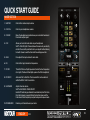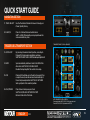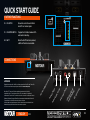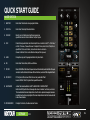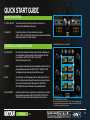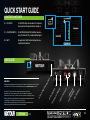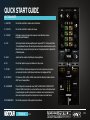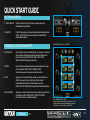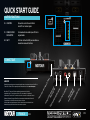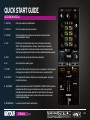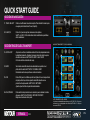La página se está cargando...
La página se está cargando...
La página se está cargando...
La página se está cargando...
La página se está cargando...
La página se está cargando...
La página se está cargando...
La página se está cargando...
La página se está cargando...
La página se está cargando...
La página se está cargando...
La página se está cargando...

ESPANOL
P13
V1.0
All-In-One Controller with Audio Interface for iOS / Android / Mac for djay
QUICK START GUIDE
INSTALLATION & SETUP
• Mixtour es un controlador dedicado para la app djay 2 App de Algoriddim para iOS y Android;
se trata de un dispositivo Class Compliant USB Plug‘n‘Play para Mac y PC*
• Cargue e instale la djay Pro-Version o la app djay 2 App de Apple AppStore,
Google Play Store o Amazon AppStore
• Conéctese con el cable adecuado (Lightning / OTG Android / USB)
• Conecte el Mixtour a través de Master Output (Cinch) con su instalación y conecte sus auriculares
• Asegúrese de que el Mixtour está desconectado
• Conecte la pieza de conexión de red que se suministra en el volumen de entrega
(solo necesario para la conexión iOS)
• Asegúrese de que todos los reguladores de volumen estén ajustados al mínimo
durante la estructura
• Coloque su Mixtour e inicie la app djay 2
• Su Mixtour se reconoce y se instala automáticamente si otra conguración
Nota: Si tiene una cuenta Premium Spotify, puede conectarla con la aplicación djay 2 para tener
acceso a millones de canciones desde la aplicación. Para usar Spotify,
necesita una conexión de internet activa.
Software: www.algoriddim.com | Actualizaciones de controladores: www.reloop.com
*ASIO drivers required
MIXTOUR
RCA
POWER
1x HP

ESPANOL
P14
V1.0
QUICK START GUIDE
SECCIÓN DE MEZCLA
1. MASTER Controla el volumen de salida Master.
2. CUE VOL. Controla el volumen para los auriculares.
3. CUE MIX Mezcla la relación de la señal de auriculares del canal seleccionado
con la señal Master Output.
4. CUE Permite escuchar previamente cada casco a través de los auriculares.
SHIFT + CUE izquierda/derecha = Preview / Queue Preview: Le permite
escuchar previamente la canción seleccionada de su lista de reproducción
sin tener que cargarla. Queue: Carga la canción en la pestaña de espera (queue).
5. GAIN Ajuste preciso del volumen de entrada para cada plato.
6. EQ Controla los altos, medios y bajos.
7. FILTER Este efecto ltra las altas frecuencias (giro a la izquierda) o las frecuencias
más bajas (giro a la derecha). El LED azul se ilumina, si se ajusta el ltro.
8. FILTER FX FX le añade el ltro al efecto. El efecto para cada plato puede seleccionar
en efecto 1 de ranura.
9. LINEFADER Ajusta el volumen del canal. SHIFT+LINEFADER = FADER-START: Si mantiene
pulsada la tecla Shift y mueve el Linefader hacia arriba para reproducir
automáticamente una canción desde el Cue Punkt temporal. Si mueve el
Linefader hacia abajo, entonces la canción salta al punto Cue temporal y
cambia al modo de pausa.
10. CROSSFADER Le permite descubrir/ocultar las bandejas.
15
6
7
9
10
8
2 3
4

ESPANOL
P15
V1.0
QUICK START GUIDE
SECCIÓN DE NAVEGACIÓN
11. TRACK SELECT Utilice el codicador selección de pista Track Select Encoder para
navegar por la librería de iTunes / Spotify.
12. LOAD 1/2 Pulse 1 o 2 para cargar las canciones en los platos.
SHIFT + LOAD 1 / 2 Permite saltar entre las diferentes pestañas
de la medioteca.
SECCIÓN TRIGGER CUE & TRANSPORT
13. AUTO LOOP Al pulsar se activa inmediatamente está función, dependiendo de
la longitud de ajusta. Al pulsar de nuevo, la función Auto Loop se
desactiva de nuevo. SHIFT+AUTO LOOP = HALF LOOP:
Corta a la mita la duración del Loop.
14. SYNC Sincroniza automáticamente la velocidad de un plato con el
plato del otro lado. SHIFT+SYNC = DOUBLE LOOP:
Dobla la duración Loop activo en estos momentos.
15. CUE Pulse CUE para ir al último punto Cue jado. Si no se ha ajustado
ningún punto Cue, ahora se ajusta automáticamente a una
posición actual pausada. SHIFT+CUE = SET GRID:
Ajusta el punto Grid a la posición seleccionada.
16. PLAY/PAUSE Pulse esta tecla para iniciar una canción o para cambiar al modo
de pausa. SHIFT+PLAY/PAUSE = RETURN TO START:
Regresa al comienzo de la pista.
11
12
MODO DE TRANSPORTE (T) (LED = NARANJA)
HOT CUE MODE (C) (LED = VERDE)
Al pulsar una almohadilla para ajustar un HOT CUE (C1 - C4) o para
activarlo, si ya se ha ajustado uno. Pulse SHIFT+CUE (C1 – C4) para
borrar un HOT CUE.
13
14
15
16

ESPANOL
P16
V1.0
QUICK START GUIDE
OTRAS FUNCIONES
18. VU-METER Muestra el nivel PFL actual del plato o
nivel de la señal Master.
19. CONMUTADOR Cambia entre el vúmetro para PFL
VU-METER y la señal Master.
20. SHIFT Con la tecla Shift pulsada se consigue un
segundo nivel de función.
CONEXIONES
Reloop Mixtour le ofrece también asistencia para el Software de otros suministradores
como por ejemplo VirtualDJ y Traktor Pro. Dispone del controlador ASIO y los mapeos
actuales en www.reloop.com.
Mac, Mac OS, iTunes and iPod are registered trademarks of Apple Inc.,
registered in the U.S. and other countries. iOS is a trademark or registered
trademark of Ciscoin the U.S. and other countries, where it is used under license.
Windows, Windows Vista and DirectSound are registered trademarks of Microsoft
Corporationin the United States and/or other countries.
All other trade marks are the property of their respective owners and use of them
does not implyany afliation with or endorsement by them.
ANEXO
18
20
19
Conexión de
auriculares 3,5-mm
Master Out (Cinch)
Corriente ON/OFF
Conexión para red
Conexión iOS
Puerto USB para
Mac/PC/Android
Transcripción de documentos
All-In-One Controller with Audio Interface for iOS / Android / Mac for djay QUICK START GUIDE RCA INSTALLATION & SETUP • • • • • • • • • Mixtour es un controlador dedicado para la app djay 2 App de Algoriddim para iOS y Android; se trata de un dispositivo Class Compliant USB Plug‘n‘Play para Mac y PC* Cargue e instale la djay Pro-Version o la app djay 2 App de Apple AppStore, Google Play Store o Amazon AppStore Conéctese con el cable adecuado (Lightning / OTG Android / USB) Conecte el Mixtour a través de Master Output (Cinch) con su instalación y conecte sus auriculares Asegúrese de que el Mixtour está desconectado Conecte la pieza de conexión de red que se suministra en el volumen de entrega (solo necesario para la conexión iOS) Asegúrese de que todos los reguladores de volumen estén ajustados al mínimo durante la estructura Coloque su Mixtour e inicie la app djay 2 Su Mixtour se reconoce y se instala automáticamente si otra configuración POWER 1x HP MIXTOUR Nota: Si tiene una cuenta Premium Spotify, puede conectarla con la aplicación djay 2 para tener acceso a millones de canciones desde la aplicación. Para usar Spotify, necesita una conexión de internet activa. Software: www.algoriddim.com | Actualizaciones de controladores: www.reloop.com *ASIO drivers required ESPANOL V1.0 P13 QUICK START GUIDE 5 SECCIÓN DE MEZCLA 1. MASTER Controla el volumen de salida Master. 2. CUE VOL. Controla el volumen para los auriculares. 3. CUE MIX Mezcla la relación de la señal de auriculares del canal seleccionado con la señal Master Output. 4. CUE Permite escuchar previamente cada casco a través de los auriculares. SHIFT + CUE izquierda/derecha = Preview / Queue Preview: Le permite escuchar previamente la canción seleccionada de su lista de reproducción sin tener que cargarla. Queue: Carga la canción en la pestaña de espera (queue). 5. GAIN Ajuste preciso del volumen de entrada para cada plato. 6. EQ Controla los altos, medios y bajos. 7. FILTER Este efecto filtra las altas frecuencias (giro a la izquierda) o las frecuencias más bajas (giro a la derecha). El LED azul se ilumina, si se ajusta el filtro. 8. FILTER FX FX le añade el filtro al efecto. El efecto para cada plato puede seleccionar en efecto 1 de ranura. 9. LINEFADER Ajusta el volumen del canal. SHIFT+LINEFADER = FADER-START: Si mantiene pulsada la tecla Shift y mueve el Linefader hacia arriba para reproducir automáticamente una canción desde el Cue Punkt temporal. Si mueve el Linefader hacia abajo, entonces la canción salta al punto Cue temporal y cambia al modo de pausa. 10. CROSSFADER Le permite descubrir/ocultar las bandejas. ESPANOL V1.0 1 6 8 2 3 7 4 9 10 P14 QUICK START GUIDE SECCIÓN DE NAVEGACIÓN 11 12 11. TRACK SELECT Utilice el codificador selección de pista Track Select Encoder para navegar por la librería de iTunes / Spotify. 12. LOAD 1/2 Pulse 1 o 2 para cargar las canciones en los platos. SHIFT + LOAD 1 / 2 Permite saltar entre las diferentes pestañas de la medioteca. SECCIÓN TRIGGER CUE & TRANSPORT 13. AUTO LOOP Al pulsar se activa inmediatamente está función, dependiendo de la longitud de ajusta. Al pulsar de nuevo, la función Auto Loop se desactiva de nuevo. SHIFT+AUTO LOOP = HALF LOOP: Corta a la mita la duración del Loop. 14. SYNC Sincroniza automáticamente la velocidad de un plato con el plato del otro lado. SHIFT+SYNC = DOUBLE LOOP: Dobla la duración Loop activo en estos momentos. 15. CUE Pulse CUE para ir al último punto Cue fijado. Si no se ha ajustado ningún punto Cue, ahora se ajusta automáticamente a una posición actual pausada. SHIFT+CUE = SET GRID: Ajusta el punto Grid a la posición seleccionada. 16. PLAY/PAUSE Pulse esta tecla para iniciar una canción o para cambiar al modo de pausa. SHIFT+PLAY/PAUSE = RETURN TO START: Regresa al comienzo de la pista. ESPANOL V1.0 MODO DE TRANSPORTE (T) (LED = NARANJA) 13 14 15 16 HOT CUE MODE (C) (LED = VERDE) Al pulsar una almohadilla para ajustar un HOT CUE (C1 - C4) o para activarlo, si ya se ha ajustado uno. Pulse SHIFT+CUE (C1 – C4) para borrar un HOT CUE. P15 QUICK START GUIDE OTRAS FUNCIONES 20 18. VU-METER Muestra el nivel PFL actual del plato o nivel de la señal Master. 19. CONMUTADOR VU-METER Cambia entre el vúmetro para PFL y la señal Master. 20. SHIFT Con la tecla Shift pulsada se consigue un segundo nivel de función. CONEXIONES 18 ESPANOL V1.0 P M uer ac to /P U C/ SB An p dr ara oid Co ne xi ón iO S Ou t( Ci nc h) re d M as te r pa ra ON /O FF Mac, Mac OS, iTunes and iPod are registered trademarks of Apple Inc., registered in the U.S. and other countries. iOS is a trademark or registered trademark of Ciscoin the U.S. and other countries, where it is used under license. Windows, Windows Vista and DirectSound are registered trademarks of Microsoft Corporationin the United States and/or other countries. All other trade marks are the property of their respective owners and use of them does not implyany affiliation with or endorsement by them. Co ne xi ón Reloop Mixtour le ofrece también asistencia para el Software de otros suministradores como por ejemplo VirtualDJ y Traktor Pro. Dispone del controlador ASIO y los mapeos actuales en www.reloop.com. Co rr ie nt e ANEXO au ric ul Co ar n es ex 3, ión 5- d m e m 19 P16-
 1
1
-
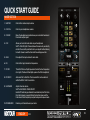 2
2
-
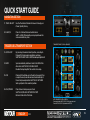 3
3
-
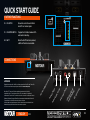 4
4
-
 5
5
-
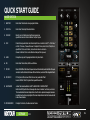 6
6
-
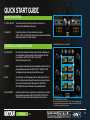 7
7
-
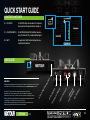 8
8
-
 9
9
-
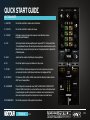 10
10
-
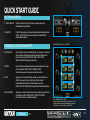 11
11
-
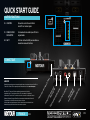 12
12
-
 13
13
-
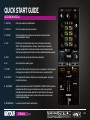 14
14
-
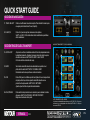 15
15
-
 16
16
Reloop Mixtour Guía de inicio rápido
- Tipo
- Guía de inicio rápido
- Este manual también es adecuado para
en otros idiomas
- français: Reloop Mixtour Guide de démarrage rapide
- English: Reloop Mixtour Quick start guide
- Deutsch: Reloop Mixtour Schnellstartanleitung